Hogyan készítsünk fakó kép hátteret a Microsoft Publisherben
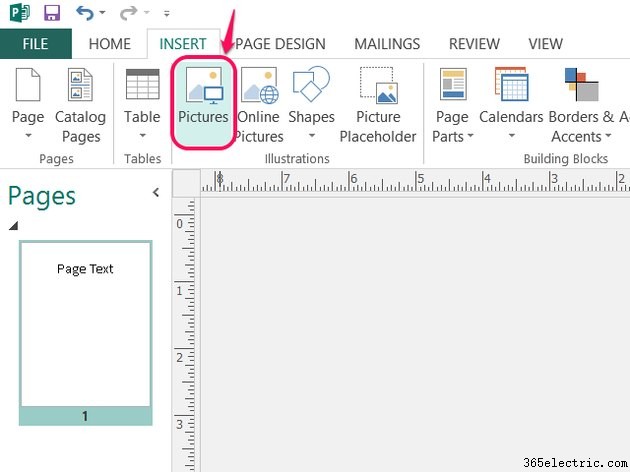
Ha háttérképet ad hozzá a Publisher 2013-alkotáshoz, az segít felhívni a figyelmet, de ha nem halványítja el a képet az átlátszóság alkalmazásával, az túlterheli a kiadvány tényleges tartalmát. Kezdésként szúrjon be egy képet a Képek elemmel gombot a Beszúrás lapon, majd a kép beillesztéséhez használja a két módszer egyikét:vagy használja az Alkalmazás a háttérre gombot. opciót, vagy kézzel átméretezheti és pozicionálja a képet a pontosabb vezérlés érdekében.
Alkalmazás a háttérmódszerre
1. lépés
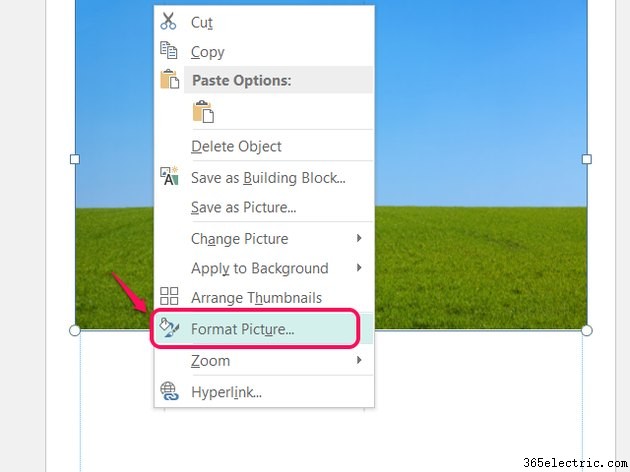
Kattintson a jobb gombbal a képre, és válassza a Kép formázása parancsot .
2. lépés
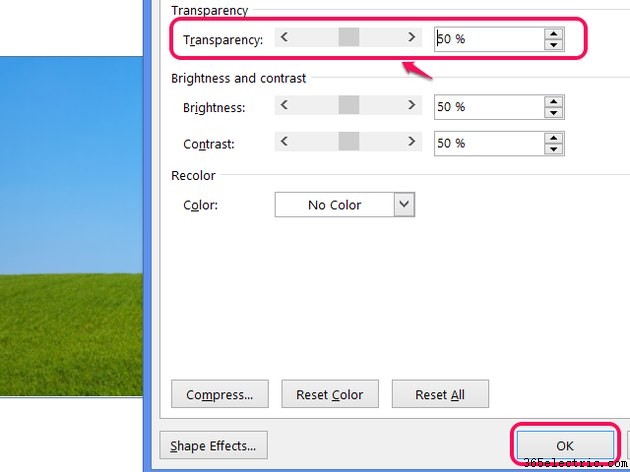
Húzza az Átlátszóság elemet csúszkát, használja a nyilakat, vagy írjon be egy számot a kép átlátszóságának beállításához. Minél átlátszóbb a kép, annál könnyebben olvasható szöveg a háttér felett. Kattintson az OK gombra hogy elhalványuljon a kép.
3. lépés
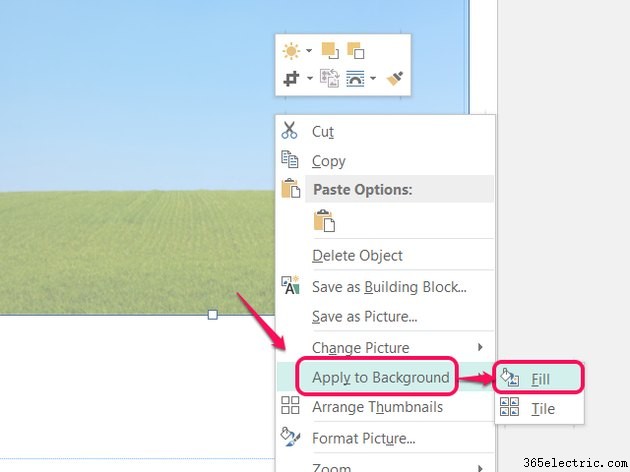
Kattintson a jobb gombbal a képre, és válassza az Alkalmazás a háttérre parancsot és válassza a Kitöltés lehetőséget hogy az oldal hátterét kitöltse az elhalványult képpel.
4. lépés
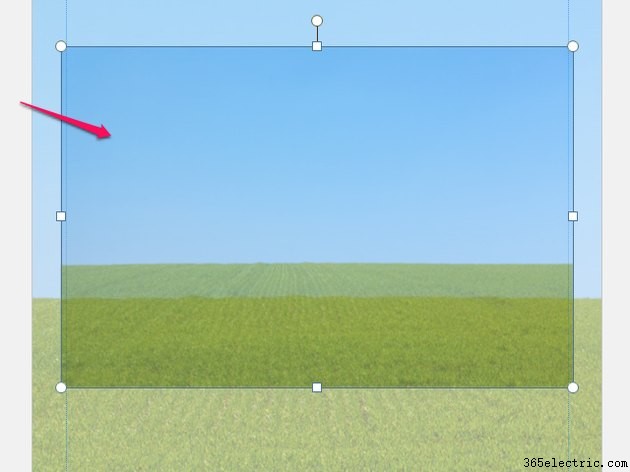
Válassza ki az eredeti képet, amely most a háttér tetején található, és nyomja meg a Del gombot törléséhez, megtartva a halvány háttérképet.
Kézi módszer
1. lépés
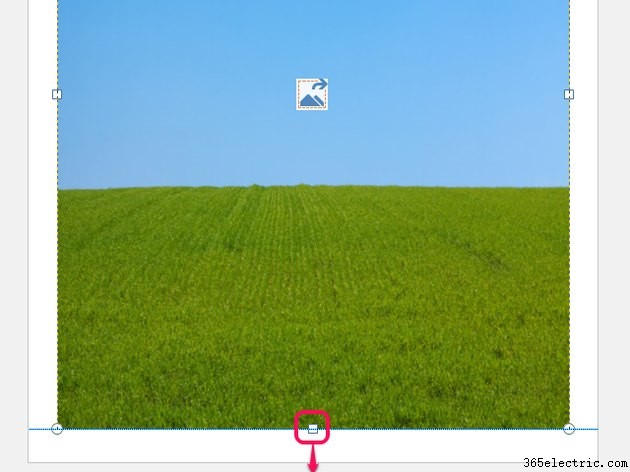
A beillesztés után húzza el a képet, hogy elhelyezze. Húzza el a szegélyén lévő fogantyúkat a nyújtáshoz és átméretezéshez. Méretezze át a képet, hogy a teljes oldalt a szegélyvonalakig töltse ki, vagy az oldal kívánt részét töltse ki.
2. lépés
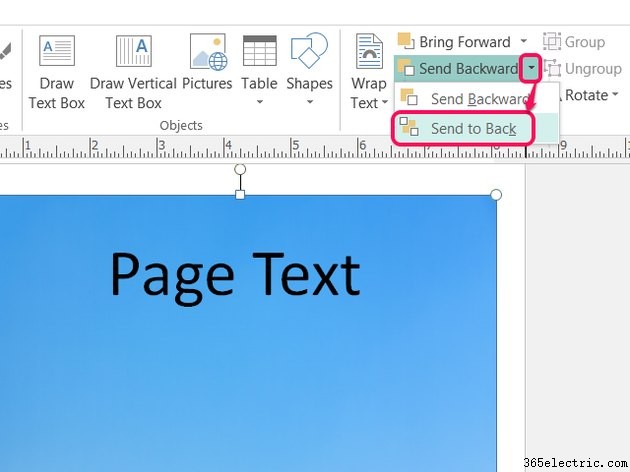
Nyissa meg a Visszaküldés legördülő menüjét gombot a Kezdőlap lapon, és válassza a Küldés vissza lehetőséget hogy a képet az oldalon lévő összes többi elem mögé helyezze. Ha a képet a kiadvány többi részének megtervezése előtt szúrja be, nincs szüksége erre a lépésre.
3. lépés
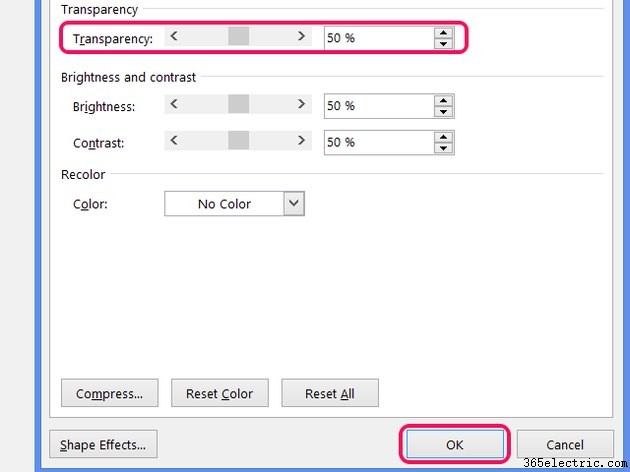
Kattintson a jobb gombbal a képre, és válassza a Kép formázása parancsot . Helyezze át az Átlátszóságot csúszkát, vagy írjon be egy számot az elhalványulás szintjének beállításához. A módosítás csak akkor lép életbe, ha megnyomja az OK gombot .
Tipp
A számítógépről való kép kiválasztásának alternatívájaként kattintson az Online képek lehetőségre képek kereséséhez a weben. Alapértelmezés szerint a Kiadó Creative Commons licenccel rendelkező képeket keres, amelyek közül néhány nem engedélyezi a kereskedelmi felhasználást, ezért a közzététel előtt ellenőrizze a kép forrását.
Használjon legalább 50 százalékos átlátszóságot, hogy a többi tartalom egyértelműen megjelenjen a háttérben.
Figyelmeztetés
A képek nyújtása torzíthatja vagy elmosódottá teheti azokat. Ha lehetséges, használjon olyan képet, amely nyúlás nélkül illeszkedik.
A háttérkép jelentősen növelheti az oldalanként felhasznált tinta mennyiségét, ami növeli a költségeket.
